*当記事はアフィリエイトを使用しています
デスクワークを始めて1ヶ月もたたないうちに、腰痛持ちの僕は腰を痛めました。座っているとかなり痛みを感じるように。
作業に集中できないし、立って仕事がしたい…そう思っていたところに、昇降デスクなるものが存在すると知りました。
昇降デスクのCOFO Deskを購入したので、
どのように届くか
一人で組み立てるときの組立時の注意点
を中心にまとめていきます。
大きな買い物ですので、是非参考にしてください!
私が購入したのは以下2点、88,198円で購入しました。
- COFO Desk Premium160×70×3のデスク
- COFO Caster(キャスター)
5000円引きのクーポンを使うことができたので、9万超えることなく購入することができました。
こちらのクーポンで5000円引きで購入することができます。以下のボタンから進んでくださいね。
[st-myblock id=”1399″]
購入の経緯


立ち仕事だった会社を辞め、生まれて初めてのデスクワーク(web制作)にとりかかっていたのですが、どうにも腰が痛い。前職から腰痛持ちではありましたが、作業に集中できないといったことが何日か続きました。
都度ストレッチや散歩などしているのですが、痛みで作業が中断されるし集中力も途切れる、これは捗らない!ということで、立って作業ができるように昇降デスクの購入を視野に入れ始めました。
以前にCOFOChairProを購入しており、COFO製品は頑丈で使いやすくて良いな〜と思っていました。そこから出ている昇降デスクはいつかは欲しい商品でした。それでも、購入に当たり候補が3つありました。
昇降デスク購入時の候補3つ
ニトリ電動昇降デスク:34,999円
安さ、手軽さが魅力、店頭で見たとき動きの滑らかさに感動。コップおけるオプションに非常に心惹かれました。
ゲーミングチェア、事務用デスクコーナーあたりで見かけました。
Flexispot:7~10万円
お知り合いの方が使っていて「とても良い」と聞いていました。
実際検索すると、昇降デスクといえばこのデスクといった印象です。
様々なバリエーションが選べたり、口コミの良さから信頼度の高いデスクです。
COFODeskPremium:85,999円
他の候補に比べると少々値が張ります。
ただ、COFOチェアを買ってCOFO製品の良さを知っていたので絶対にモノは良いはずという自信が有りました。
チェアも2年ほぼ毎日ずっと座っていますが、劣化もなく快適に過ごしています。
割引クーポンによる値引き額も大きいです。
| ニトリ電動昇降デスク | Flexispot(E7) | COFO | |
|---|---|---|---|
| 価格 | 34,990円 | 70,400~116,600円 | 85,999円 |
| 電動 | あり | あり | あり |
| メモリ機能 | あり | あり | あり |
| サイズ:幅 | 120 / 140 | 120 / 140 / 160 | 120 / 140 / 160 / 180 |
| サイズ:奥行き | 60 / 75 | 60 / 70 | 70 |
| 設置サービス | あり:3,300円 | あり:6,600円 | あり:9,900円 |
| 割引クーポン | なし | 1,000円offクーポン | COFO5000円割引クーポン |
結局、長く使うなら良いものを買おうと思いCOFOデスクの購入に至りました。
割引クーポン利用時の注意
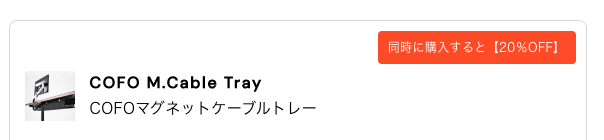
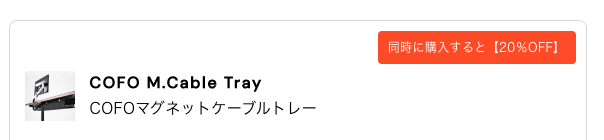
デスク購入時の割引は2種類あります。
- デスクアクセサリー購入の20%引き
- クーポン利用時の5,000円引き
デスクアクセサリーを購入すると20%オフとありますが、5000円のクーポンと併用はできないのでご注意ください。
クーポン適用させつつ割引も、なんて考えていましたが考えが甘かったです
複数のアクセサリーを購入し、5000円以上の割引になったら、5000円のクーポンのほうが損する!と思った僕は割引適用がどうなってるのか実験しました。


結果、大きく割引される方が適用されるようで、この点は安心して購入できることがわかりました。
配送について


1週間くらいかかるかなと思っていましたが、頼んだ翌日に届きました。早すぎる。
sagawaから届きますので、sagawaのサービスに登録している方は通知が届くと思います。僕の場合は届きました。
デスクアクセサリーとデスク本体が届くのが別なので、若干ソワソワしましたが、同日に届きました。配達状況によるかもしれませんが、5~6時間空いたので、一日空いてる日に指定したほうがいいかもしれません。
大変なのはここからで、配送されたデスクを家に引き入れ、組み立てるのがものすごく苦労しました。
やってみて思ったのは、
「お金払って組立サービス頼んだほうが絶対にいい!」でした。
部屋にいれるときの注意


160×70×3の割と大きめサイズを買いました。天板だけで42kg、足部分で32kgあります。まず部屋にいれるのが困難だと思います
大きめのバスタオルや毛布を床に引いて、引きずっていれるといいです。
ダンボールのサイズが180cm近くあり、2階に設置する場合や少し奥まった場所に設置する場合など、かなり大変じゃないかと思います。
作業スペースを確保しておく
自身で組み立てるのに、最低でも二畳程度のスペースは確保しておく必要があります。とにかくでかいです。ゴミも大きいので、大きめのゴミ袋を用意しておくと良いです。
ほぼ粗大ゴミで処分できるので、金属ゴミなどが殆ど出ないため助かります!
内容物
足パーツ


コード・ボルト・スイッチ等


以下の2つが届きます。
- テーブルの足が入った段ボール
- 天板のみの段ボール
デスクアクセサリーを頼んでいたらそちらが別の段ボールで届きます。注文としては別物扱いのようで、届く時間帯が違っていました。
テーブルの足が入った段ボールには、開けてすぐ作業用の手袋が2組入っており、工具やボルトも入っています。
なにか工具を用意する必要もなく、すぐに組み付けに取り掛かることができます。
ほかにもおしゃれな小冊子のようなものもありましたが、カタログだったので今はいらないかと思い避けて…。「組立専用工具セット」の中に組み立て説明書が入っています。ただ、公式サイトの動画見たほうがイメージが湧くと思います。
他にはケーブルをまとめるための「配線収納セット」マグネットやスリーブなど、PC周りのケーブルはごちゃごちゃしがちですが、解消してくれるものを入れてくれるのは嬉しいですね。


組み立てについて
公式動画を見ながら一人で組み立てましたが、特に迷うことなく組み立てられました。
ただひたすらに重いので、壁に穴を開けないかヒヤヒヤしていました。また、テーブル裏を支えるフレームが長いので、思わぬところにぶつけないかを気をつける必要があります。
テーブルの足一つとっても重さがあり、ボルトを締めたり、天板につけるときには苦労します。


足をつけてからひっくり返すのですが、重すぎて一人では持ち上げられないので、必ず二人以上で作業しましょう。そこそこ力に自信がありましたが、とても無理でした。
片付けから設置まで70分程度かかりました。一人でやったため、と思うのですが、手袋は2人分あれど工具は1人分なので、二人いるからすぐできるということもないかと思います。
とにかくゴミが出るので大きいゴミ袋を用意して作業に入ったほうが良かったです。
つけてよかったキャスター
テーブルの足にキャスターを付けると良いという記事を見かけていたので、追加注文しましたが、キャスターがないと移動が無理なのでは?というほどに重いです。
安定感は少し犠牲になるかもしれませんが、少し高さを調整した程度ではびくともせず、とても安定しています。
使用感


乗っているのはMacBookAirです
苦労して組み立てが終わり、若干腰を痛めつつ、使用してみました。
高さ調整


ボタン一つで簡単に、静かに滑らかに高さが変わってくれます。このために買っているのでとてもありがたいです。
僕が今まで使っていたダイニングテーブルは高さ70cmで少し低く感じていたため、75cmにして座って使用。たったの5cmですが、目線が上がり、背筋が伸びて使えました。肩、背中が伸びて姿勢が正されます。


使用している椅子はCOFOChairPro、最大まで上げても余裕があり使用感にストレスが全くありません。
重さのおかげもあり、タイピング、もたれかかりなどをしてもびくともしません。
立って使用
最大128cmまで上がるので、せっかくなので使用してみました。使用者の身長は180cmです。
左は128cmまで上げてみました。右は110cmです。




タイピングをしていると流石に少しグラグラしました。高さが出るとしょうがないです。
気分転換には良いかもしれません。ボタン一つで簡単に操作できるので良いです。
通常仕様には110cm程度が良い感じです。座ってリラックスしてしまうと作業が中断する、ということがよくあったのですが、立っている間は作業に集中できます。
座っている間に腰とオシリが痛いことも集中力が落ちる原因であったので、立つことで解消できました。
立っている間、椅子のやり場に困るので少し考えたいと思います。立って作業中は自分+椅子のスペースが必要になります。
160cmの天板について
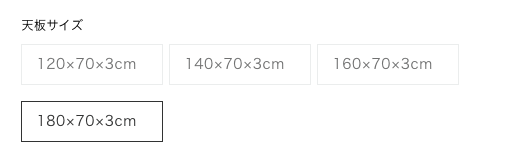
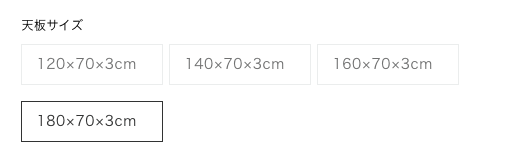
COFO Desk Premiumでは4種類のサイズ展開があります。
横幅は一般的に120cmもあれば作業としては十分です。ですが160cmを買いました。
正直な話こんなに大きくなくても良かったかなと思ったり。
ディスプレイを3枚乗せても余裕があり、観葉植物と飲み物、キーボードにぬいぐるみまで乗せても余裕があります。
置ける場所によるかもしれませんが、140cmもあれば十分だと思います。ただ、20cm毎に2000円増えますが、2000円でサイズアップできると思うとかなりお値打ちです!
天板の種類について


天板カラーウォルナットを購入しました。落ち着いた色で、表面はツルツル、とんがった角もなく、ごくごく一部「購入直後に傷があった」とありましたが、それもなく、とても使いやすいです。
水をこぼしても染み込むこともなく、ものを書くにも不便はありません。コップの水滴がついても軽くひと拭きすることできれいになりました。
最大荷重は125kgで、並の人間一人乗っても問題ない加重です。ですが乗るのはやめたほうが良さそうです。
天板の裏が鉄になっていて、マグネットがくっつくのが非常に便利です。様々なものをくっつけて浮かすことができます。
同梱されているマグネットクリップを使い、ケーブルを簡易的に固定しています。
デスクアクセサリー


キャスターを購入。足につけて移動させやすいようにと購入しました。足に追加するため高さが約6cmほど高くなります。
やはり本体の重量が70kg超あるため少し力はいりますが、かなり楽にデスクを移動することができるので便利です。
他のマグネット製品と違い、組み立て時に取り付けないと非常にメンドクサイことになるので、最初から一緒に買うことを推奨します。デフォでつけて欲しい。
マグネット製品やサイドホルダー
後付はいくらでも可能ですので、欲しくなったら後で買えば良いと思います。見た目にこだわらなければ100均にマグネットフックがありますし、他のものも作れると思います。
COFO Desk Premium購入編:まとめ


設置時の大変さは有りましたが、購入して大満足です!
160cm×70cm×3cmのウォルナット素材の天板、割れ、欠け、ハゲもなく、手触りが良くずっと触ってられて気持ち良いです。
ディスプレイ3枚置いても余裕があります。
テーブルのふちに手首を置きがちですが、大きくRが取ってあるので痛めることもありません。
立って作業すると意外なほどに集中できるし、移動もスッとできるのでトイレや飲み物持ってくるのにストレスがありません。
ずっと直立で仕事してると疲れるので、膝置きや、なにか段差があるといいなというのが数日使った感想です。
ただ、設置は本当に大変なので、設置サービスを利用することをオススメします!70kgオーバーの机はひっくり返せませんでした!
デスクアクセサリは、キャスターも同時に買っておくといいでしょう!二度と動かせなくなる気がします。
腰の痛みもだいぶ和らぎました。これから使っていっての感想もまとめていきます!
購入時はクーポンを使ってくださいね。5000円オフはかなり大きいです!
最後まで読んでいただきありがとうございました!

コメント